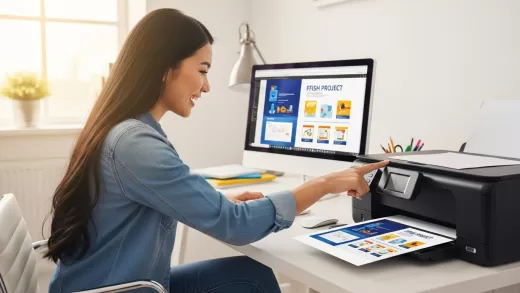Transforme seu HD Interno em Externo: Guia com Case USB 3.0 Dê vida nova ao seu HD antigo! Aprenda a convertê-lo em um prático armazenamento externo USB 3.0, economizando e reaproveitando tecnologia.
Resumo
- Reutilização Inteligente: Transformar um HD interno ocioso em externo é uma forma econômica e sustentável de obter mais espaço de armazenamento.
- O que Você Precisa: Basicamente, seu HD interno antigo (SATA de 2.5″ ou 3.5″) e um case USB 3.0 compatível.
- Escolha do Case: Verifique o tamanho do HD (2.5″ para notebooks, 3.5″ para desktops) e a interface (SATA é a mais comum). USB 3.0 garante maior velocidade.
- Montagem Simples: O processo envolve abrir o case, conectar o HD à placa lógica do case, fixá-lo e fechar o case. Geralmente, é muito intuitivo.
- Conexão e Uso: Após montado, conecte ao PC via cabo USB. Pode ser necessário formatar o disco, especialmente se ele continha um sistema operacional ou se você deseja otimizar para um novo uso.
- Benefícios Imediatos: Ganhe portabilidade para seus arquivos, uma solução de backup robusta ou até mesmo um HD extra para seu console de videogame.
Sabe aquele HD interno que ficou esquecido na gaveta depois de um upgrade no PC? Eu já passei por isso! Muitas vezes, a gente troca o computador ou só o disco principal por um SSD mais rápido, e o coitado do HD antigo fica lá, juntando poeira. Mas e se eu te dissesse que ele pode ganhar uma nova vida, super útil e veloz? Com a quantidade de dados que geramos hoje – fotos, vídeos, trabalhos, jogos – cada gigabyte conta, e muito! Transformar esse componente em um HD externo é mais fácil do que você imagina e traz um monte de vantagens. Vamos desvendar juntos esse truque tecnológico?
Por que Dar uma Nova Chance ao seu HD Interno? As Vantagens que Ninguém te Conta!
A ideia de ressuscitar um HD interno pode parecer apenas um projeto “faça você mesmo” para entusiastas de tecnologia. Contudo, as razões vão muito além do hobby. Existem benefícios práticos, econômicos e até ecológicos que tornam essa transformação uma jogada inteligente. Prepare-se para descobrir como aquele componente aparentemente obsoleto pode se tornar um aliado valioso no seu dia a dia digital.
Economia Inteligente: Fuja dos Preços de HDs Externos Prontos
Vamos ser sinceros: HDs externos novos podem pesar no bolso, especialmente os de grande capacidade. Ao optar por transformar seu HD interno, o custo principal será apenas o do case. Cases USB 3.0 são surpreendentemente acessíveis. Você pode encontrar boas opções por uma fração do preço de um HD externo completo de mesma capacidade e velocidade. Pense nisso: você já tem o componente mais caro, o disco rígido em si! Reaproveitá-lo significa uma economia significativa. É como encontrar dinheiro esquecido no bolso de uma calça velha, só que em formato de gigabytes!
Sustentabilidade na Prática: Menos Lixo Eletrônico, Mais Consciência
O descarte inadequado de lixo eletrônico é um problema ambiental crescente. Componentes de computador contêm materiais que podem ser prejudiciais ao meio ambiente se não forem reciclados corretamente. Ao dar uma nova função ao seu HD interno, você está ativamente participando da economia circular. Você prolonga a vida útil de um dispositivo funcional, evitando que ele se torne mais um item no aterro sanitário. Essa pequena atitude, multiplicada por muitos, faz uma grande diferença. É tecnologia e consciência ambiental andando de mãos dadas. Que tal?
Versatilidade ao seu Alcance: Backups, Transporte de Arquivos e Mais!
Um HD externo caseiro abre um leque de possibilidades. Precisa de uma solução robusta para seus backups? Seu HD interno antigo, agora portátil, é perfeito para isso. Quer levar arquivos grandes para o trabalho, faculdade ou para casa de um amigo? Sem problemas! Ele pode até mesmo servir como armazenamento extra para seu console de videogame, expandindo sua biblioteca de jogos. A versatilidade é enorme. Você controla a capacidade (já que é o seu HD) e ganha uma ferramenta flexível para diversas necessidades de armazenamento e transporte de dados. É ter o poder de um HD de desktop com a conveniência de um dispositivo portátil.
Desvendando o Case USB 3.0: Seu HD Interno com Superpoderes Externos!
Agora que você já viu o “porquê”, vamos ao “como” essa mágica acontece. O protagonista dessa transformação, além do seu HD, é o case para HD. Esse pequeno invólucro é mais do que uma simples caixa; ele é a ponte que conecta o mundo interno do seu computador ao universo externo dos dispositivos USB. Entender seu funcionamento e as opções disponíveis é crucial para fazer a escolha certa.
O que é Exatamente um Case para HD e Como Ele Funciona?
Pense no case como uma “roupa” protetora e adaptadora para o seu HD. Ele possui basicamente duas partes essenciais: o invólucro físico, que protege o disco contra danos, e uma pequena placa lógica interna. Essa placa é o cérebro da operação. De um lado, ela tem conectores SATA (Serial ATA) – a interface padrão que seu HD interno usa para se comunicar com a placa-mãe do PC. Do outro lado, ela possui uma porta USB (geralmente USB 3.0, pela velocidade) e os circuitos necessários para converter os sinais SATA em sinais USB, e vice-versa. Assim, seu computador “enxerga” o HD interno como se fosse um pendrive gigante ou um HD externo comum. Simples e engenhoso!
USB 3.0 vs. USB 2.0: Por que a Velocidade Faz Toda a Diferença?
Você verá cases com especificações USB 2.0 e USB 3.0 (ou até mais recentes, como 3.1 e 3.2). A diferença fundamental é a velocidade de transferência de dados. O USB 2.0 tem uma taxa teórica máxima de 480 Mbps (megabits por segundo), enquanto o USB 3.0 salta para 5 Gbps (gigabits por segundo) – mais de dez vezes mais rápido! Na prática, isso significa que copiar arquivos grandes, fazer backups ou carregar programas diretamente do HD externo será muito mais ágil com USB 3.0. Imagine esperar minutos em vez de segundos para transferir um filme em alta definição. A diferença é brutal! A maioria dos computadores modernos já vem com portas USB 3.0, geralmente identificadas pela cor azul. Optar por um case USB 3.0 é um investimento que vale cada centavo pela economia de tempo e paciência.
Tipos de HDs Compatíveis: SATA, IDE, 2.5″ ou 3.5″? Decifre a Sopa de Letrinhas!
Antes de sair comprando um case, é vital saber qual tipo de HD você tem. Vamos decifrar:
- Tamanho Físico:
- HDs de 2.5 polegadas: São menores, mais finos e geralmente encontrados em notebooks ou como SSDs. Cases para esses HDs costumam ser alimentados diretamente pela porta USB, sem necessidade de fonte de energia externa. São super portáteis.
- HDs de 3.5 polegadas: São maiores, mais robustos e típicos de computadores desktop. Devido ao maior consumo de energia, cases para HDs de 3.5 polegadas quase sempre vêm com uma fonte de alimentação externa.
- Interface de Conexão:
- SATA (Serial ATA): É a interface moderna e mais comum há muitos anos. Possui um conector de dados em forma de “L” e um conector de energia separado, mais largo. A grande maioria dos HDs que você pretende reaproveitar será SATA.
- IDE (PATA – Parallel ATA): É uma interface mais antiga, com um conector largo cheio de pinos e um cabo chato (flat cable). Se seu HD é muito antigo (anterior a, digamos, 2005-2007), ele pode ser IDE. Cases para IDE são mais raros, mas existem. Verifique com atenção!
A dica de ouro é: verifique as especificações do seu HD antes de comprar o case. Geralmente, essas informações estão impressas na etiqueta do próprio disco. Escolher um case incompatível é frustração na certa!
Mãos à Obra: O Guia Passo a Passo para a Transformação Mágica!
Chegou a hora de colocar a mão na massa! Com o conhecimento sobre os “porquês” e os “o quês” devidamente absorvido, vamos ao processo prático. Transformar seu HD interno em externo é, na verdade, um procedimento bastante simples, quase como montar um brinquedo de encaixe. Siga estes passos e, em breve, você terá um novo dispositivo de armazenamento pronto para usar.
Preparativos Essenciais: O que Verificar Antes de Começar?
Um pouco de preparação evita dores de cabeça futuras. Antes de desmontar seu PC ou adquirir o case, considere o seguinte:
- Saúde do HD: Se o HD ainda está no computador antigo e funcionando, aproveite para rodar um teste de diagnóstico S.M.A.R.T. (Self-Monitoring, Analysis and Reporting Technology). Ferramentas como CrystalDiskInfo (Windows) ou o Utilitário de Disco (macOS) podem te dar uma ideia da saúde do disco. Não vale a pena investir em um case para um HD que já está falhando.
- Backup de Dados Importantes: Se o HD contém dados que você deseja preservar e ele ainda está acessível, faça um backup desses arquivos antes de qualquer coisa! Prevenir é melhor que remediar.
- Ferramentas Necessárias: Geralmente, você precisará apenas de uma chave Phillips pequena (daquelas de precisão) para abrir o case e, possivelmente, para fixar o HD. Alguns cases nem exigem ferramentas (tool-free). Uma pulseira antiestática é recomendável para manusear componentes eletrônicos, mas se não tiver, certifique-se de descarregar a eletricidade estática do seu corpo tocando em um objeto metálico aterrado antes de manusear o HD.
Escolhendo o Case Perfeito: Dicas para Não Errar na Compra
Com as informações do seu HD em mãos (tamanho e interface), a escolha do case fica mais fácil. Fique atento a estes pontos:
- Compatibilidade Total: Reforçando: o case deve ser para o tamanho correto (2.5″ ou 3.5″) e para a interface correta (SATA é o mais provável). Leia atentamente a descrição do produto.
- Interface USB: Dê preferência absoluta para cases USB 3.0 (ou superior, como USB 3.1/3.2, que são retrocompatíveis). A velocidade extra compensa.
- Material e Design: Cases de alumínio tendem a dissipar melhor o calor do que os de plástico, o que pode ser bom para a vida útil do HD, especialmente os de 3.5″. Alguns cases possuem design mais robusto, outros são mais compactos. Escolha o que melhor se adapta ao seu uso.
- Alimentação: Lembre-se: cases de 2.5″ geralmente são alimentados via USB. Cases de 3.5″ exigem fonte externa (que deve vir inclusa com o case).
- Recursos Extras: Alguns cases vêm com LED indicador de atividade, botão liga/desliga (útil para HDs de 3.5″), ou suporte a UASP (USB Attached SCSI Protocol), que pode otimizar ainda mais a velocidade de transferência com SSDs e alguns HDs.
- Marcas e Avaliações: Pesquise marcas conhecidas e leia avaliações de outros compradores. Isso pode te dar uma boa indicação da qualidade e facilidade de montagem do case.
A Montagem Descomplicada: Encaixando seu HD no Case
Com o case em mãos, a montagem é intuitiva. Geralmente, segue estes passos:
- Abra o Case: A maioria dos cases desliza para abrir ou possui pequenos parafusos que precisam ser removidos. Consulte o manual do seu case, se houver.
- Conecte o HD: Com cuidado, alinhe os conectores SATA (dados e energia) do HD com os conectores correspondentes na placa lógica do case. Encaixe firmemente, mas sem forçar. A conexão é única, não tem como errar se você alinhar corretamente.
- Fixe o HD (se necessário): Alguns cases possuem parafusos para prender o HD internamente, garantindo que ele não se mova. Outros utilizam encaixes de pressão ou sistemas tool-free. Siga as instruções do seu modelo.
- Feche o Case: Recoloque a tampa do case e prenda os parafusos, se houver. Pronto! Seu HD interno agora está paramentado como um HD externo.
Parece simples? E é! O processo todo não costuma levar mais do que alguns minutos.
Conectando e Formatando (se Necessário): Deixando Tudo Pronto para Usar
Com o HD devidamente montado no case, o próximo passo é conectá-lo ao computador.
- Conexão: Use o cabo USB fornecido com o case. Conecte uma ponta ao case e a outra a uma porta USB do seu computador (preferencialmente uma porta USB 3.0 para melhor desempenho). Se for um case de 3.5″, conecte também a fonte de alimentação.
- Reconhecimento: O sistema operacional deve detectar o novo dispositivo. Você pode ouvir um som de notificação e o HD deve aparecer em “Este Computador” (Windows) ou no Finder (macOS).
- Formatação: Aqui é onde muitos têm dúvidas.
- Quando formatar? Se o HD já continha dados e um sistema de arquivos compatível (como NTFS para Windows, ou HFS+/APFS para Mac, ou exFAT para ambos), ele pode ser usado imediatamente. Contudo, se o HD veio de um sistema operacional antigo, ou se você quer uma “lousa limpa”, ou se ele não for reconhecido corretamente, a formatação é recomendada. Atenção: Formatar apaga todos os dados do disco!
- Qual sistema de arquivos escolher?
- NTFS: Padrão do Windows. Boa performance, mas apenas leitura nativa no macOS (para escrita, precisa de software adicional).
- HFS+ ou APFS: Padrões do macOS. APFS é mais moderno, otimizado para SSDs, mas HFS+ ainda é comum para HDs. Windows não os lê nativamente.
- exFAT: Compatível com Windows e macOS (leitura e escrita). Ideal se você vai usar o HD em ambos os sistemas. Tem limitação de tamanho de arquivo individual de 16 exabytes (praticamente ilimitado para uso doméstico).
- FAT32: Mais antigo, compatível com quase tudo, mas tem limitação de arquivos individuais de até 4GB e partições de até 2TB (em algumas implementações). Geralmente, exFAT é uma escolha melhor para HDs externos modernos.
- Como formatar?
- No Windows: Abra o “Explorador de Arquivos”, clique com o botão direito no disco, selecione “Formatar…”. Escolha o sistema de arquivos, dê um nome ao volume (opcional) e inicie. Para opções avançadas ou se o disco não aparecer, use o “Gerenciamento de Disco” (digite `diskmgmt.msc` no Executar).
- No macOS: Abra o “Utilitário de Disco” (em Aplicativos > Utilitários). Selecione o HD na barra lateral, clique em “Apagar”. Escolha um nome, o formato (sistema de arquivos) e o esquema (Mapa de Partição GUID é o padrão).
Após a formatação (se realizada), seu novo HD externo estará prontinho para armazenar seus arquivos, backups e o que mais você precisar!
Potencializando seu Novo HD Externo: Dicas e Cuidados Essenciais
Parabéns! Seu HD interno renasceu como um versátil dispositivo de armazenamento externo. Mas a jornada não termina aqui. Para garantir que ele funcione bem por muito tempo e que seus dados estejam seguros, alguns cuidados e dicas são fundamentais. Vamos explorar como você pode tirar o máximo proveito do seu “novo” velho amigo.
Segurança em Primeiro Lugar: Como Proteger seus Dados e o Dispositivo
Um HD externo, pela sua portabilidade, está mais sujeito a riscos físicos e de acesso não autorizado. Protegê-lo é crucial:
- Transporte com Cuidado: HDs mecânicos (HDD) são sensíveis a impactos, especialmente quando estão ligados. Mesmo desligados, quedas podem danificar os componentes internos. Se for transportá-lo com frequência, considere um case com bom acolchoamento interno ou uma bolsa protetora adicional.
- Desconecte com Segurança: Sempre use a opção “Remover Hardware com Segurança e Ejetar Mídia” (Windows) ou arraste o ícone do disco para o Lixo (macOS) antes de desplugar o cabo USB. Isso garante que todas as operações de escrita sejam concluídas, evitando corrupção de dados.
- Criptografia (Opcional, mas Recomendado): Se você armazena dados sensíveis, considere criptografar o HD. O Windows oferece o BitLocker, o macOS tem o FileVault, e existem soluções de terceiros como o VeraCrypt (gratuito e multiplataforma). A criptografia protege seus dados caso o HD seja perdido ou roubado.
Maximizando a Vida Útil: Boas Práticas de Uso e Manutenção
Assim como qualquer equipamento eletrônico, seu HD externo caseiro se beneficiará de boas práticas de uso:
- Evite Calor Excessivo e Umidade: Mantenha o HD longe de luz solar direta, fontes de calor e ambientes úmidos. O calor excessivo pode reduzir a vida útil dos componentes eletrônicos.
- Ventilação Adequada: Especialmente para cases de HDs 3.5″ que podem gerar mais calor, certifique-se de que as aberturas de ventilação (se houver) não estejam obstruídas. Não o coloque sobre superfícies macias como camas ou sofás que possam bloquear o fluxo de ar.
- Verificações de Disco Periódicas: De vez em quando, rode utilitários de verificação de disco (como o CHKDSK no Windows ou o Primeiros Socorros no Utilitário de Disco do macOS). Eles podem detectar e corrigir pequenos erros no sistema de arquivos, prevenindo problemas maiores.
- Não o Mova Bruscamente Durante o Uso: Como mencionado, HDDs são sensíveis a movimento. Evite esbarrar ou mover o case enquanto o disco estiver lendo ou gravando dados.
Solução de Problemas Comuns: Meu HD Externo Não Aparece! E Agora?
Às vezes, as coisas não saem como planejado. Se o seu HD externo não for reconhecido pelo computador, não entre em pânico. Aqui estão alguns passos para diagnosticar o problema:
- Verifique as Conexões: Certifique-se de que o cabo USB esteja firmemente conectado tanto no case quanto no computador. Se for um HD de 3.5″, verifique também a conexão da fonte de alimentação e se ela está ligada na tomada. Tente usar um cabo USB diferente, pois cabos podem falhar.
- Tente Outra Porta USB: A porta USB que você está usando pode estar com problemas. Tente conectar em outra porta, preferencialmente uma na parte traseira do gabinete do PC (que são diretamente conectadas à placa-mãe).
- Teste em Outro Computador: Isso ajuda a isolar se o problema é com o HD/case ou com o seu computador.
- Verifique o Gerenciamento de Disco (Windows) ou Utilitário de Disco (macOS):
- Windows: Digite `diskmgmt.msc` no menu Executar. Veja se o disco aparece na lista. Ele pode estar lá, mas sem uma letra de unidade atribuída ou não inicializado/não alocado. Você pode precisar inicializá-lo, criar uma nova partição e formatá-lo.
- macOS: Abra o Utilitário de Disco. Veja se o disco aparece na barra lateral. Ele pode precisar ser apagado (formatado) ou montado.
- Ouça o Disco: Com cuidado, aproxime o ouvido do case. Você consegue ouvir o disco girando ou fazendo cliques suaves? Se estiver completamente silencioso ou fazendo barulhos estranhos (cliques altos e repetitivos), pode haver um problema físico com o HD ou com a alimentação do case.
- Problema no Case ou no HD: Se tiver outro HD compatível, pode tentar montá-lo no case para ver se o case funciona. Ou, se tiver outro case, teste o HD nele. Isso ajuda a identificar se o defeito está no disco ou na eletrônica do case.
Com esses cuidados e conhecimentos, seu HD externo caseiro tem tudo para ser um companheiro digital confiável e duradouro!
Como vimos, transformar um HD interno em externo é uma jogada inteligente: você economiza, contribui para a sustentabilidade e ganha uma ferramenta versátil para o dia a dia. Com um simples Case para HD SATA 2.5″ USB 3.0, seu antigo disco ganha nova vida para backups, transporte de arquivos ou expansão de armazenamento. E se o seu upgrade envolveu um SSD M.2 NVMe ou uma Memória DDR4, você já deu o primeiro passo para um PC mais rápido! Explore todas as possibilidades e encontre os melhores componentes e acessórios para suas necessidades em nosso site. Visite a Oficina dos Bits e transforme sua experiência tecnológica!